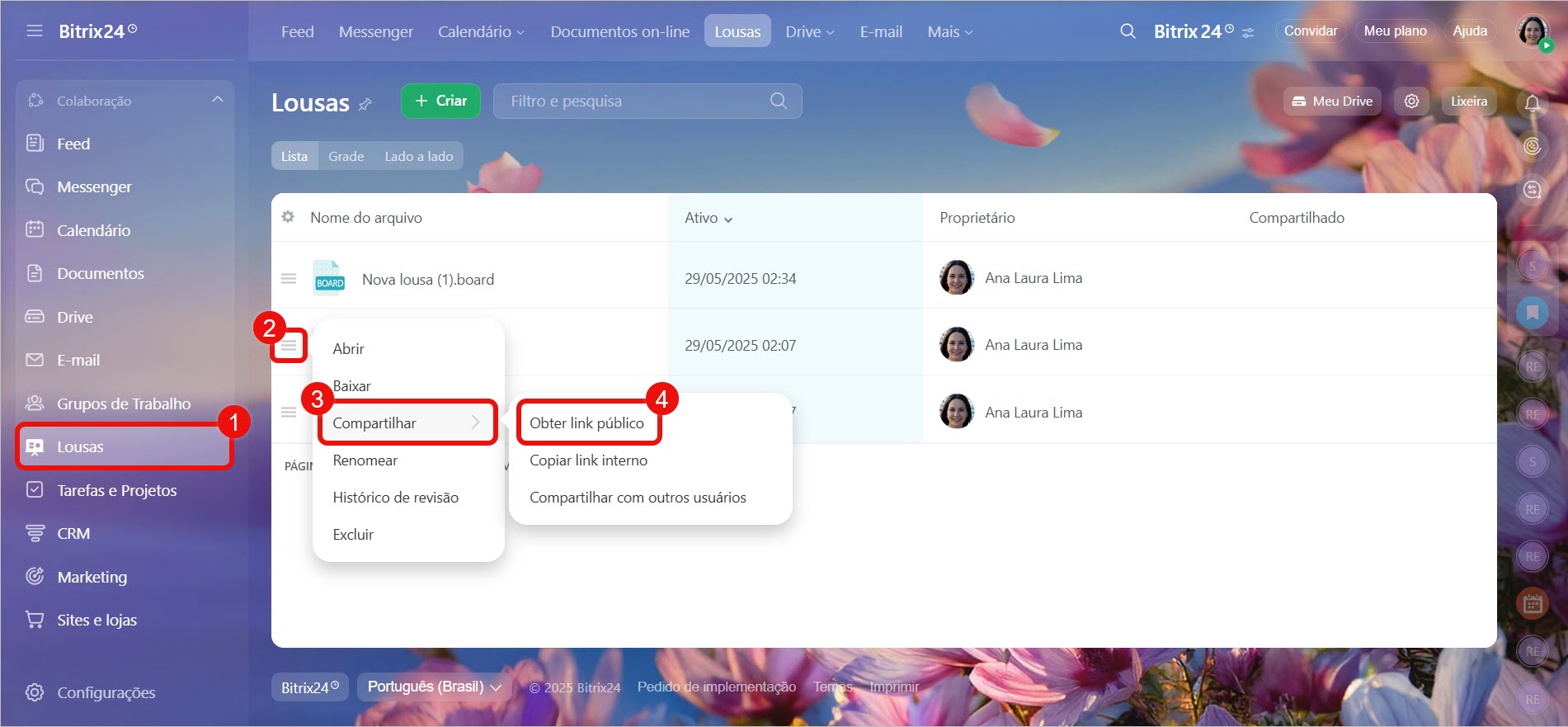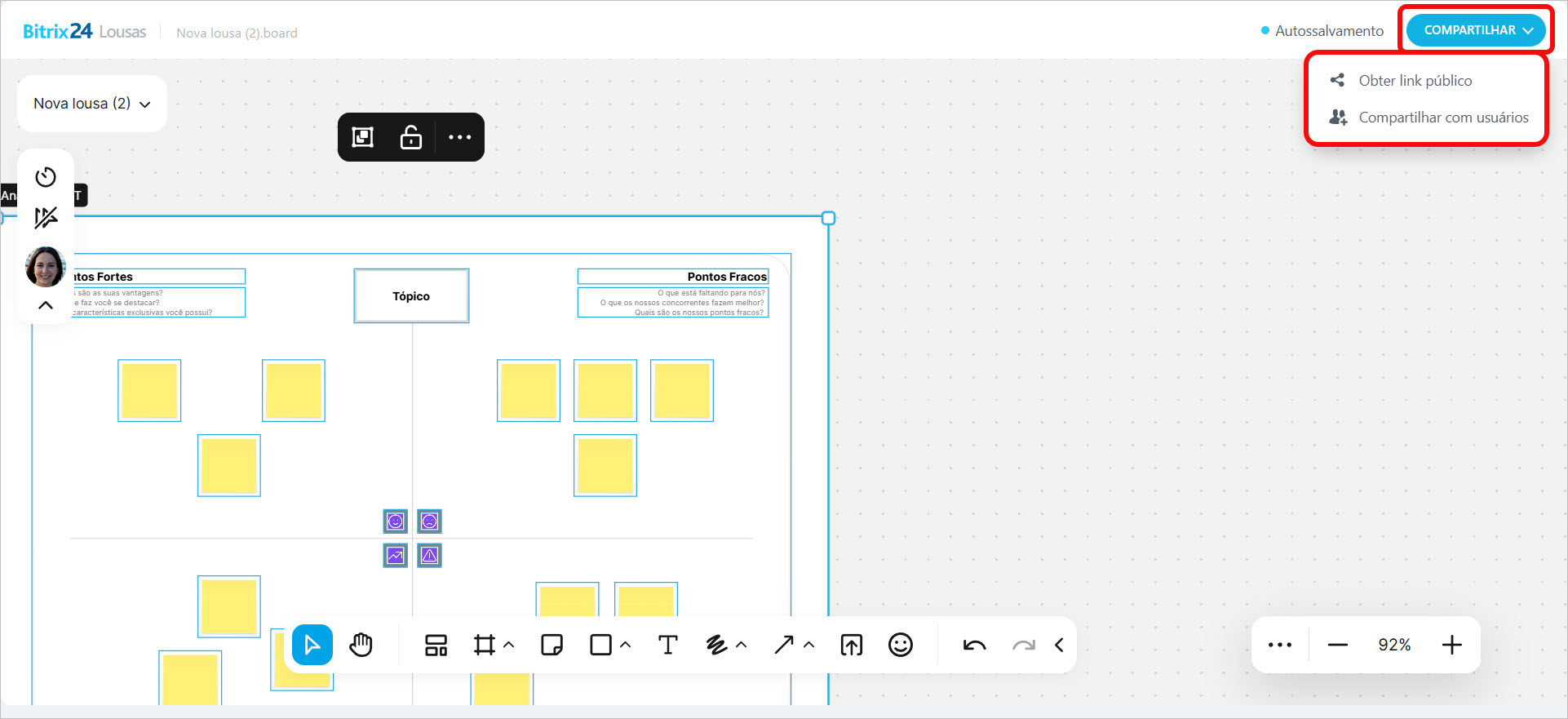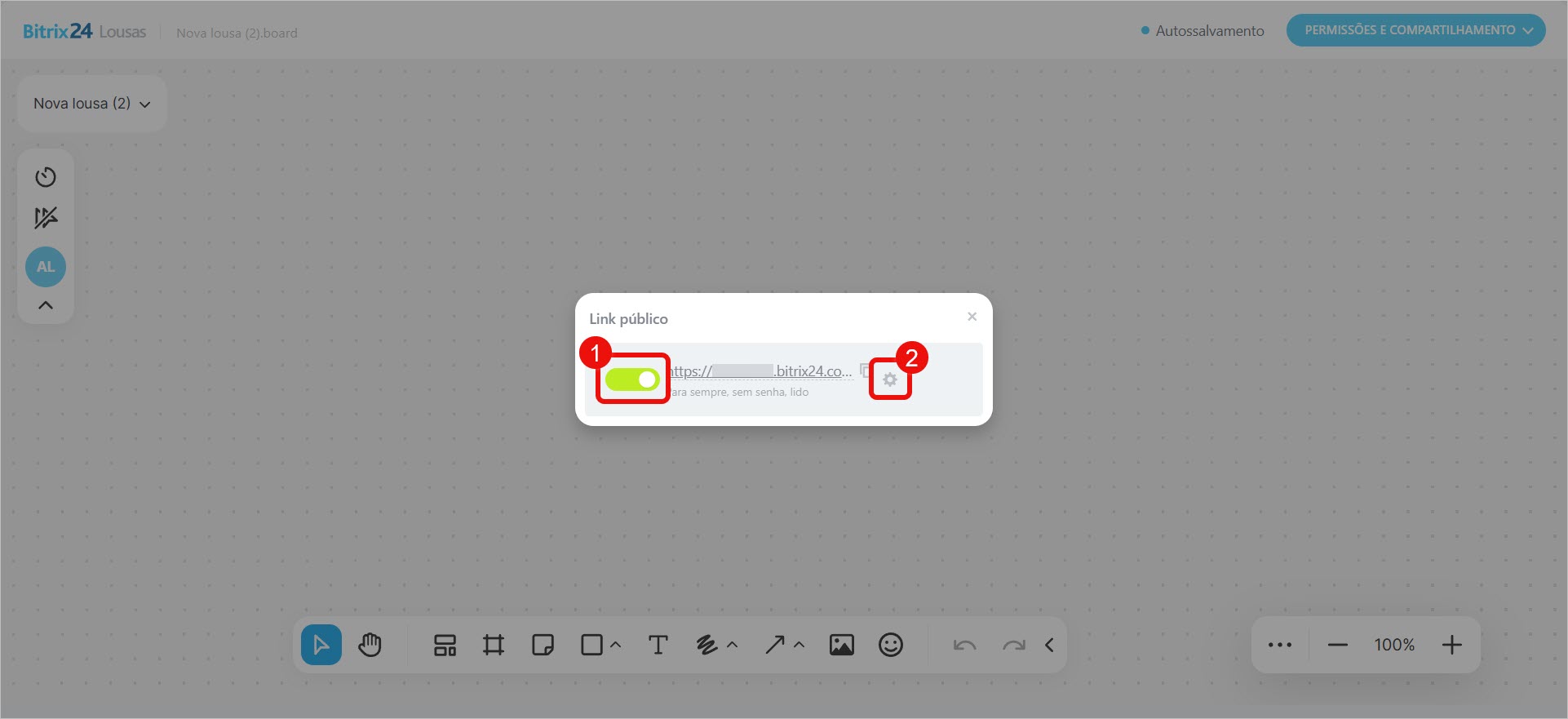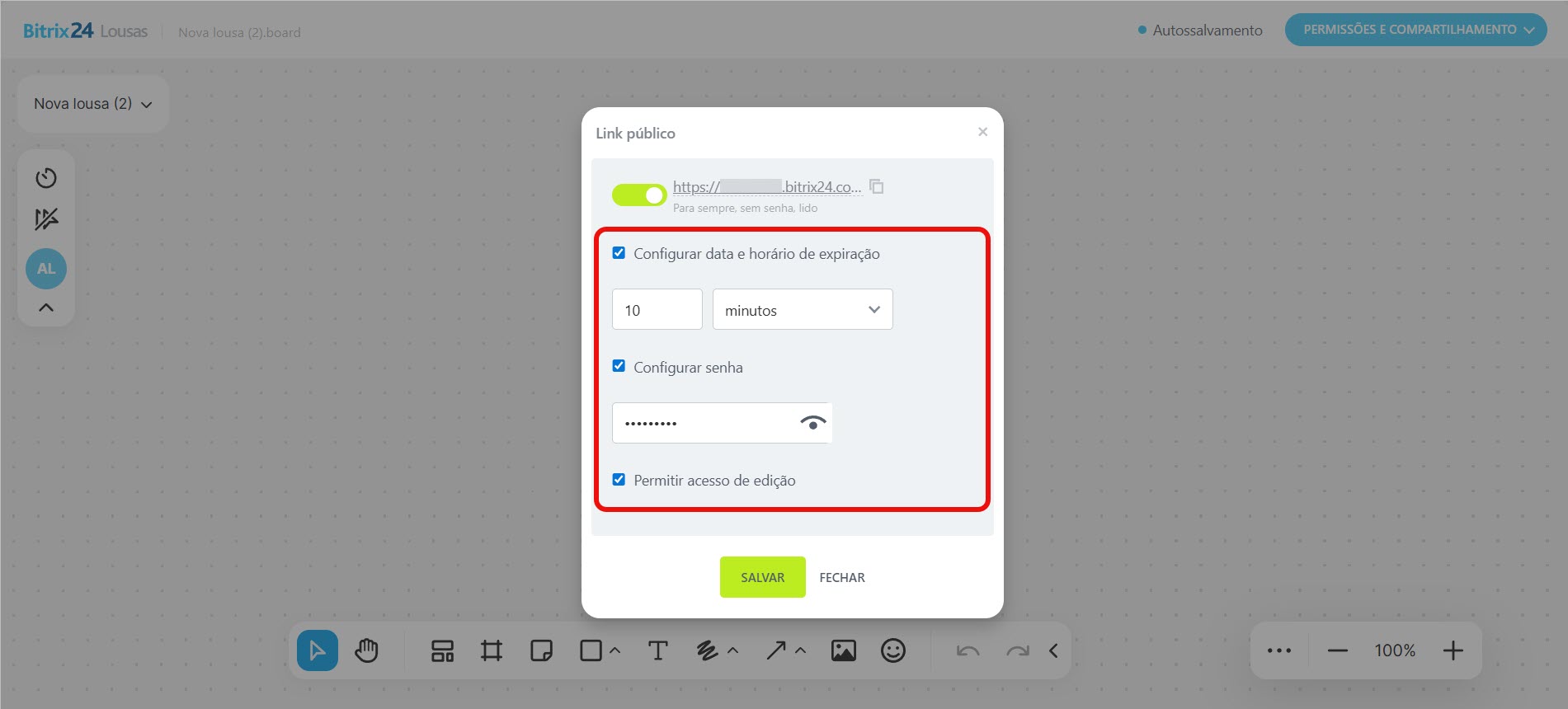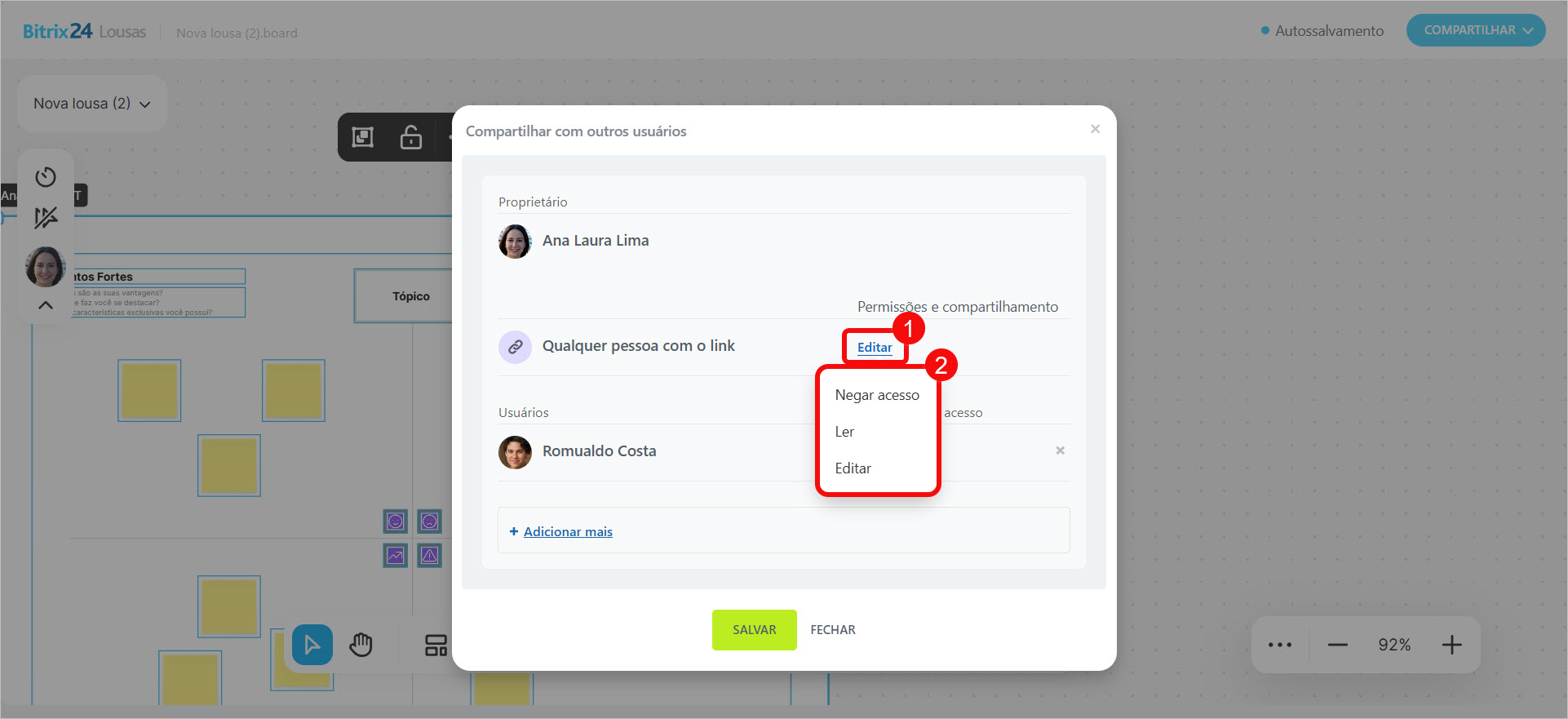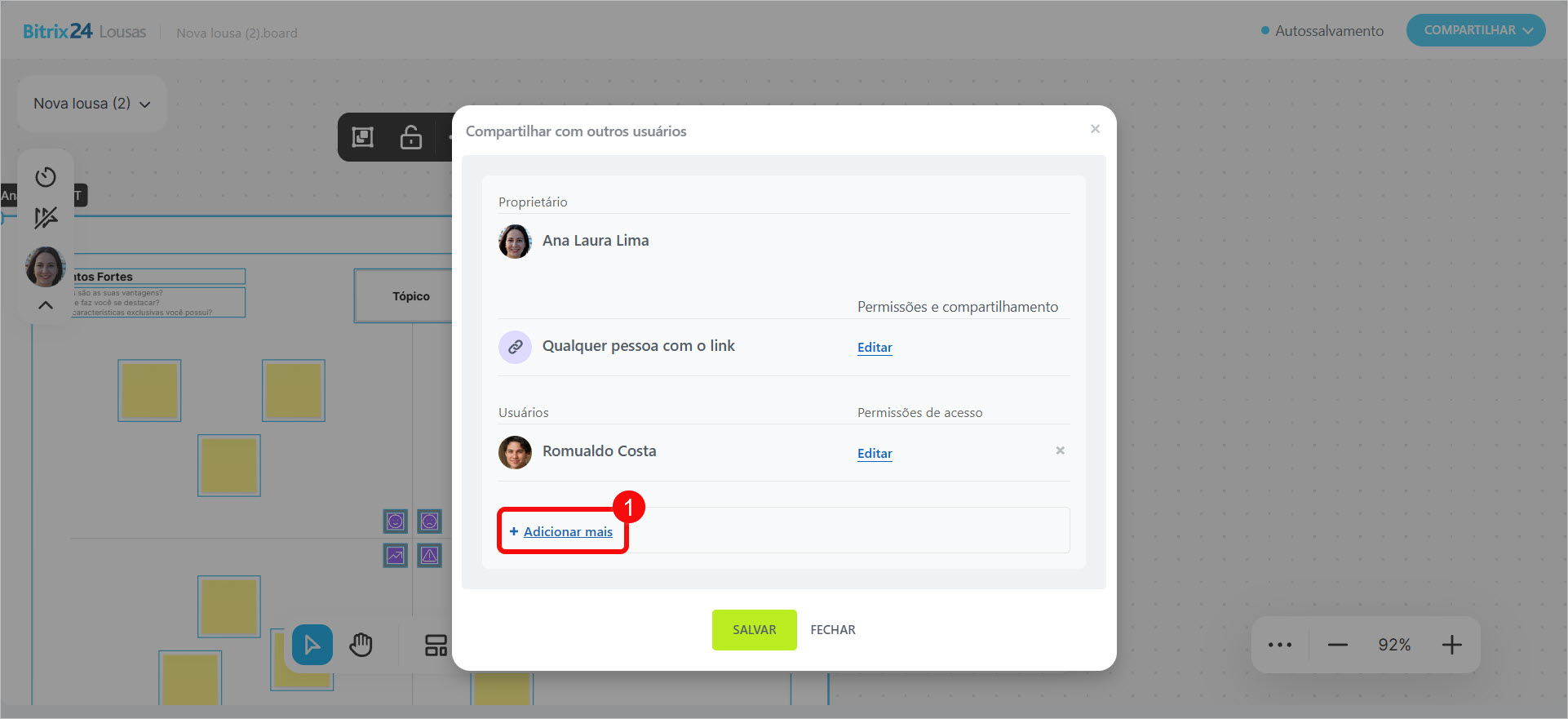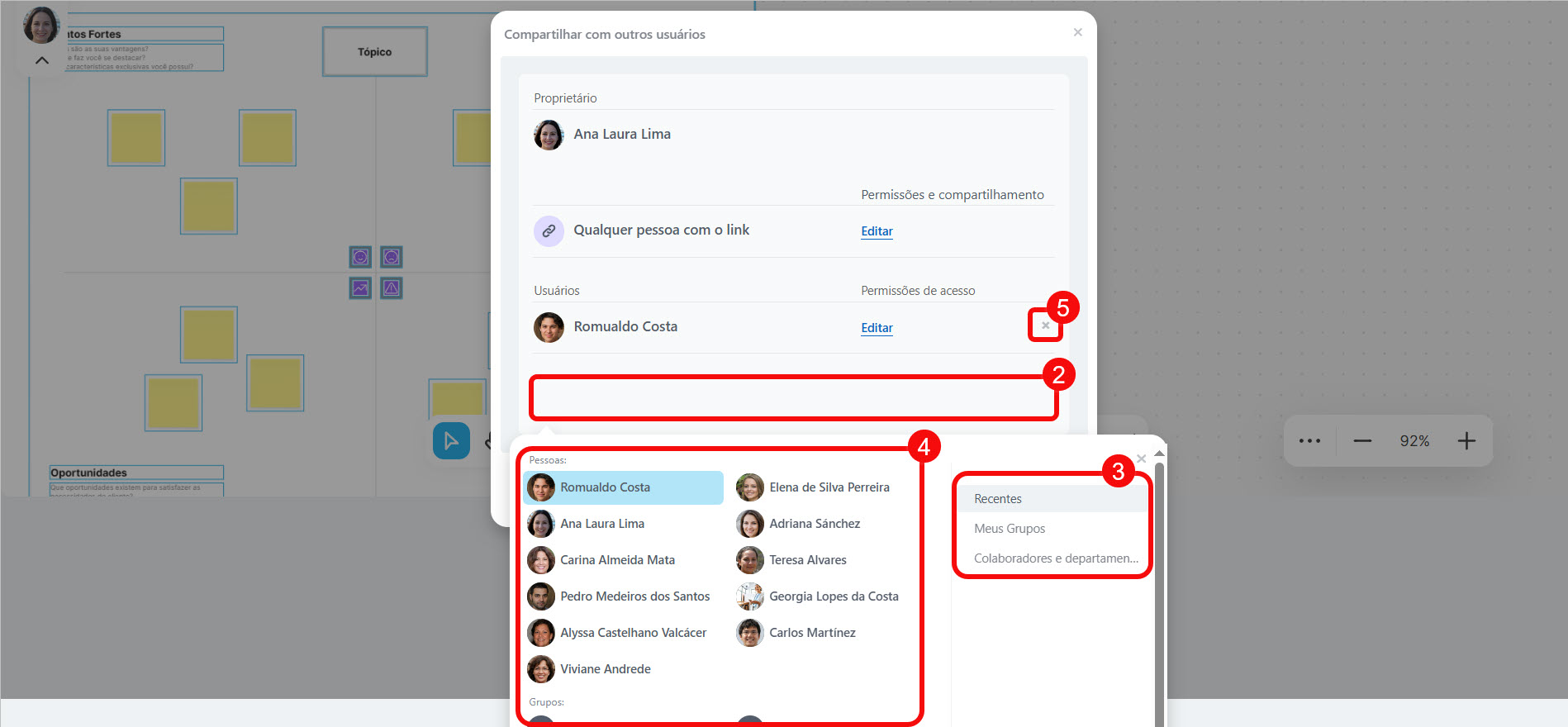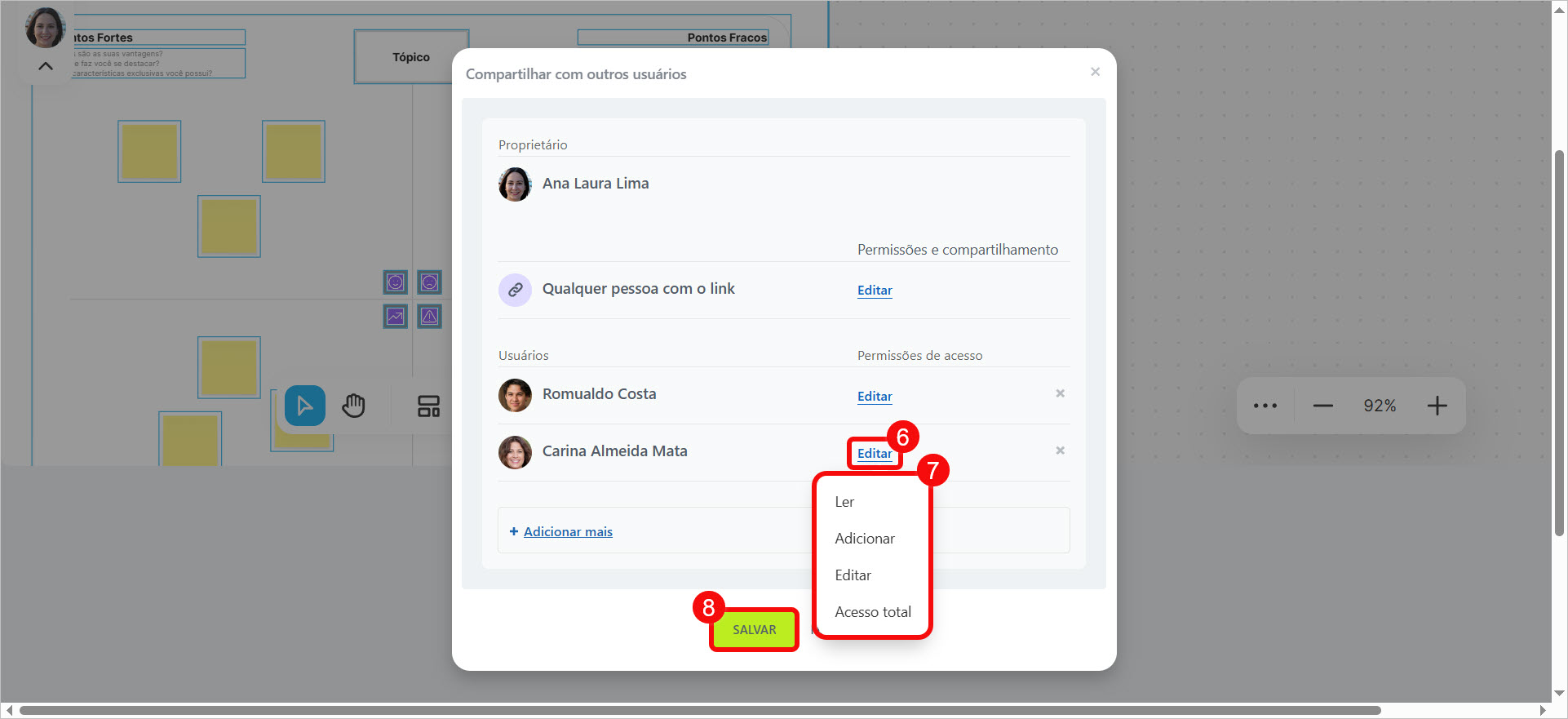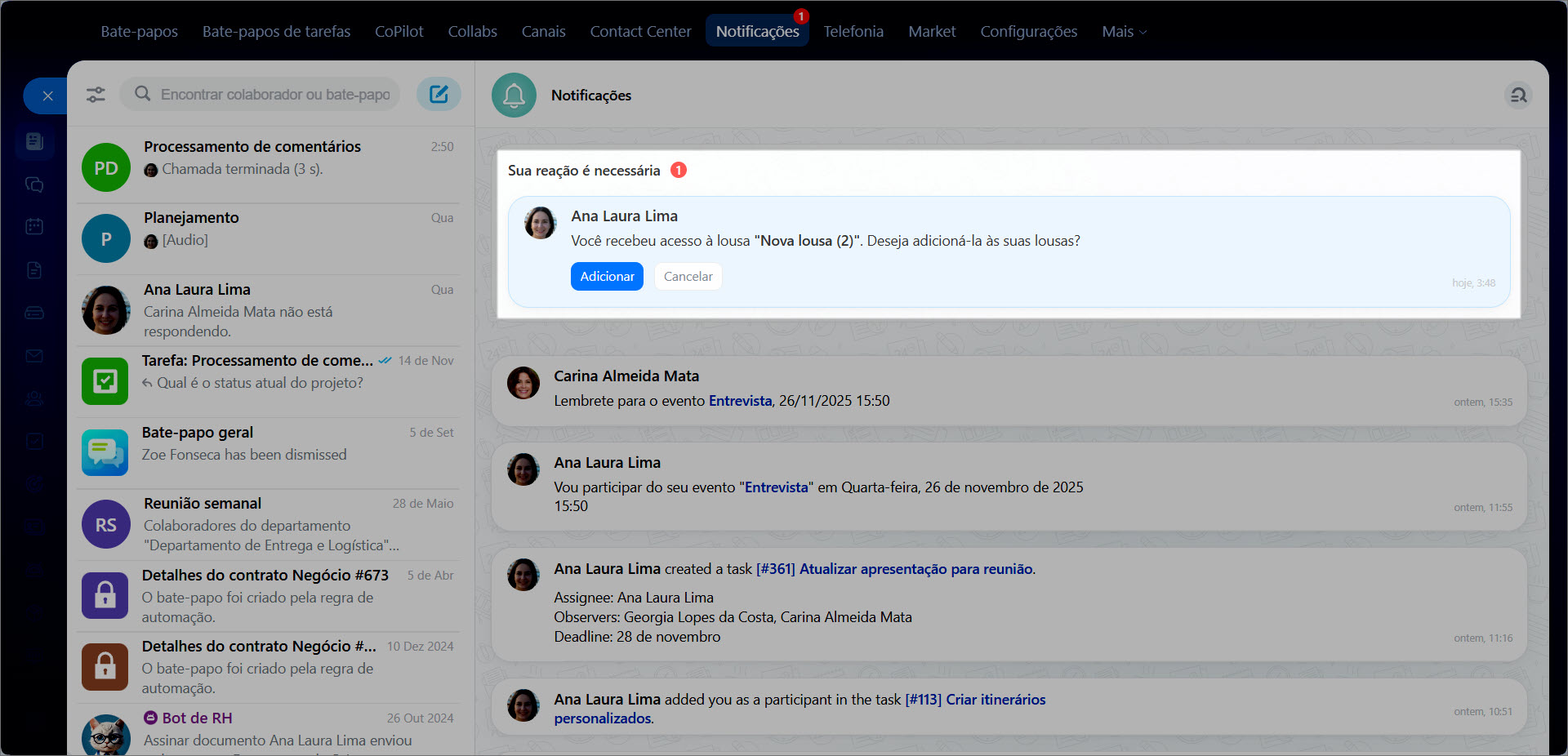Os documentos de texto, lousas, planilhas e apresentações do Bitrix24 permitem que as equipes trabalhem de forma colaborativa: planejem projetos, visualizem ideias e documentem resultados. Para manter as informações sob controle, você pode configurar o acesso de forma flexível para diferentes usuários. Por exemplo, permitir que os colaboradores editem documentos enquanto clientes e especialistas externos apenas os visualizam. Isso possibilita envolver participantes externos sem risco de perda ou modificação de dados.
Conteúdo do artigo:
Onde encontrar as configurações de acesso
O acesso a documentos e lousas pode ser configurado a partir da lista de itens ou diretamente durante o trabalho neles.
Na lista de documentos ou lousas.
1. Acesse a seção Drive, Documentos ou Lousas.
2-3. Ao lado do item desejado, clique em Menu (≡) > Compartilhar.
4. Escolha uma opção:
- Obter link público: para usuários externos, como clientes ou contratados.
- Compartilhar com outros usuários: para colaboradores.
No editor de documentos ou lousas. Se você já estiver trabalhando em um documento ou lousa, clique em Compartilhar e selecione uma opção:
- Obter link público: para usuários externos.
- Compartilhar com usuários: para colaboradores.
Como conceder acesso a um usuário externo
Se você precisar mostrar um documento a um cliente ou convidar um especialista externo, gere um link público. Você pode copiá-lo e enviá-lo por SMS, bate-papo ou e-mail.
Por padrão, o link abre o documento no modo de somente leitura, sem senha ou restrições de tempo. Tanto usuários externos quanto colaboradores podem abri-lo em seus navegadores.
Para modificar as permissões de acesso, vá em Configurações (⚙️).
- Configurar data e horário de expiração: determine a duração do link, que será desativado automaticamente. O usuário terá acesso temporário e você não precisará encerrá-lo manualmente.
- Configurar senha: adicione um código para abrir o documento ou lousa. Altere-o quando o trabalho terminar para proteger o resultado de modificações acidentais.
- Permitir acesso de edição: permita que os usuários façam alterações. Ao finalizar, desative a edição para travar o resultado.
Clique em Salvar.
Como conceder acesso a um colaborador
Configurar acesso compartilhado. Por padrão, os colaboradores com um link interno podem editar o documento. Para alterar essa permissão, clique no nível de acesso atual e selecione o desejado:
- Negar acesso: apenas o proprietário pode acessar.
- Ler: permite visualizar o documento e usar ferramentas que não afetam seu conteúdo. Por exemplo, em uma lousa, ativar ou desativar os cursores de outros participantes.
- Editar: permite visualizar e modificar o documento.
Como copiar um link interno
Configurar acesso personalizado. Você pode ampliar o nível de acesso para colaboradores, departamentos ou grupos específicos.
1. Clique em Adicionar mais.
2–4. Na barra de pesquisa, insira o nome do colaborador, departamento ou grupo. Você também pode ir até a aba correspondente para adicionar usuários. Os participantes selecionados aparecerão imediatamente na lista.
5. Para remover alguém da lista, clique no "x".
6-7. Selecione o nível de acesso. Por padrão, todos os colaboradores podem editar o documento. Para alterar essa permissão, clique no nível de acesso atual e selecione o desejado.
- Ler: o colaborador pode visualizar o documento e usar ferramentas que não afetam seu conteúdo. Por exemplo, ao trabalhar em uma lousa, alterar o tema de design ou a escala na sua tela.
- Editar: o colaborador pode visualizar e editar a lousa, ou seja, alterar seu nome e design, adicionar, remover ou modificar elementos e conexões entre eles.
- Acesso total: o colaborador pode realizar todas as ações anteriores, além de configurar o acesso para outros participantes.
8. Salve as alterações.
Após configurar o acesso personalizado, o colaborador receberá uma notificação. Dependendo do tipo de documento, será solicitado que ele adicione a lousa à sua lista ou conecte o arquivo ao seu Drive.
- Se o colaborador confirmar a ação, o documento aparecerá na sua lista com acesso ampliado.
- Se o colaborador recusar a ação, ele manterá o nível de acesso geral. Apenas o proprietário ou um usuário com acesso completo pode restaurar o acesso ampliado.
Como funciona o acesso a documentos anexados
Você pode compartilhar documentos com seus colegas anexando-os a mensagens, tarefas ou publicações no Feed. Todos que tiverem acesso a esses elementos poderão editar o arquivo.
Por exemplo, se você adicionar uma lousa privada a um bate-papo em grupo, todos os participantes poderão editá-lo. Isso é prático para colaborar rapidamente sem configurar manualmente as permissões.
Se preferir manter o acesso inalterado, compartilhe o documento como um link em vez de anexá-lo.
Destaques
- O Bitrix24 permite trabalhar de forma colaborativa com documentos, lousas, planilhas e apresentações, configurando o acesso de maneira flexível.
- Por padrão, os colaboradores com um link interno podem editar os documentos. Os links públicos permitem visualizá-los sem senha ou limite de tempo.
- Para configurar o acesso a partir da lista de documentos, vá para a seção Drive ou Documentos, localize o documento desejado e clique em Menu (≡) > Compartilhar. Escolha Compartilhar com outros usuários para colaboradores ou Obter link público para usuários externos.
- Para configurar o acesso a partir do editor, clique em Compartilhar e escolha a opção apropriada.
- Você pode gerenciar o acesso por meio de link interno e ampliá-lo para usuários específicos; cada colaborador precisará conectar o documento ao seu Drive.
- Se um colaborador tiver vários níveis de acesso, será aplicado o que conceder mais permissões.
- Os documentos anexados a tarefas ou mensagens podem ser editados por quem tiver acesso a esses elementos.